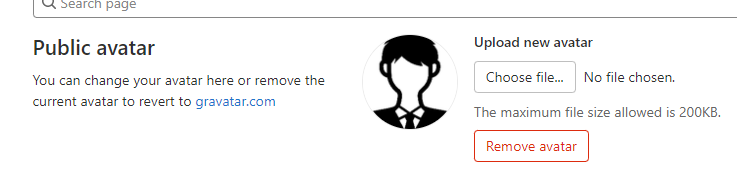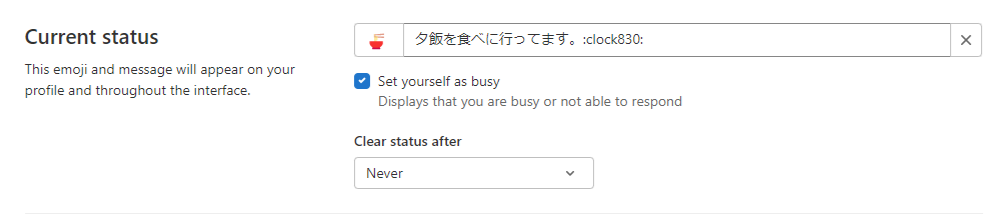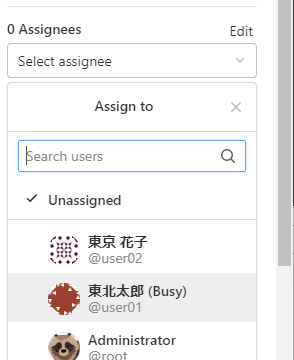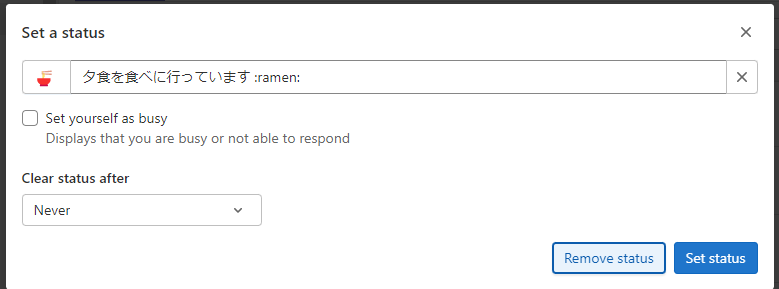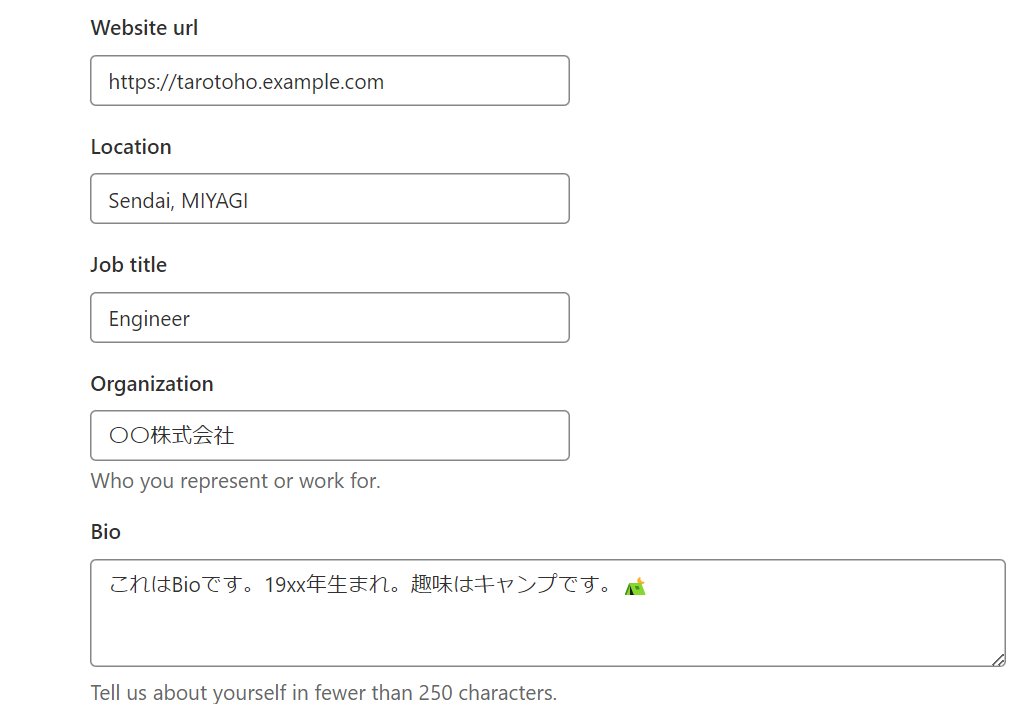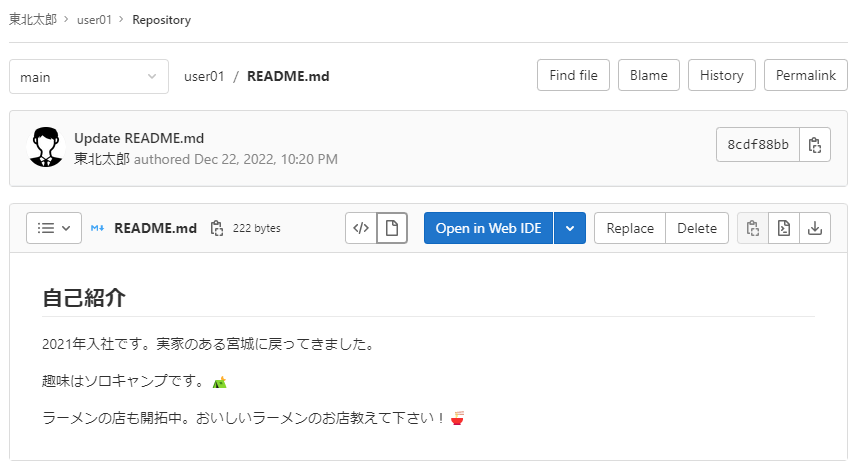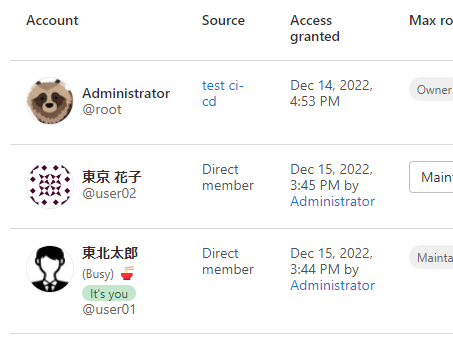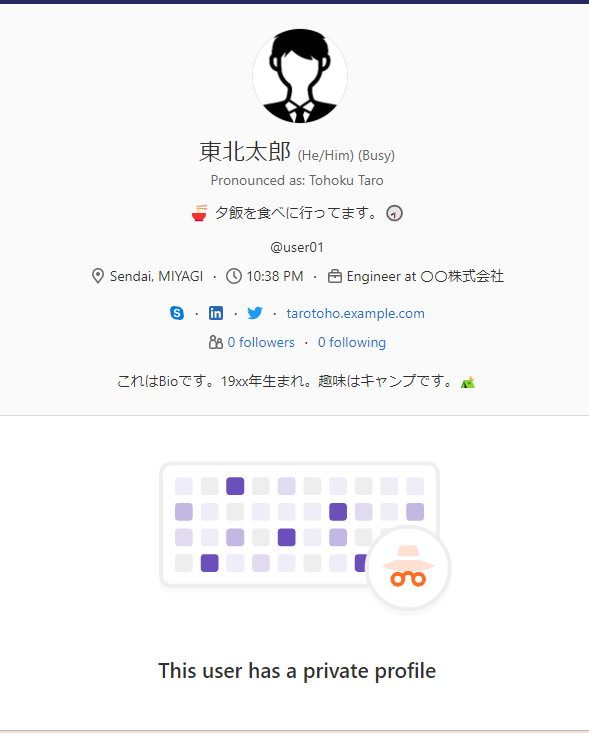この記事はGitLab Advent Calendar 2022の23日目に参加しています。
はじめに
GitLabの自分のプロフィール、みなさん設定していますか?
最低限の設定でも支障がないので、特に変えていない人も多いのでは。設定したらどうなるのかよくわからない項目もあります。
そこで、それぞれの項目を設定するとどう表示されるのか、確認してみました。
この記事はGitLab15.5.6-ce Omnibusパッケージ版の動作を元にして記述しています。今後のバージョンアップ等でご紹介している機能に変更が加えられる場合があります。
公式ドキュメントへのリンクもありますので、自分の使用しているGitLabにその機能があるかはそちらでご確認下さい。
プロフィール画面を見てみる
自分のプロフィール画面のURLは、サーバのURL/自分のアカウント(
username)。gitlab.comの場合はhttps://gitlab.com/(username)でアクセスできます。
GitLabにログインした後は、画面右上、丸いアバター画像(何も設定していないと幾何学模様)をクリックし、ドロップダウンメニューの一番上のusername表示部分をクリックします。
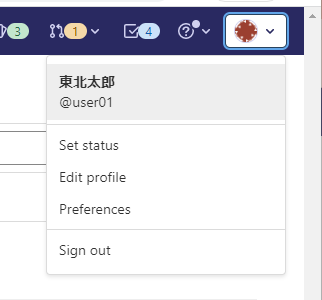
プロフィールを変更するには
公式ドキュメント解説:User account
では設定してみましょう。
プロフィール画面から、右上の鉛筆マークをクリックします。
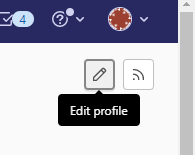
他の画面からは、右上の丸いアバター画像をクリックし、ドロップダウンメニューからEdit Profileをクリックします。
それぞれ設定を見ていきましょう。
Public avatar
アバター画像を変更します。Choose file... ボタンで用意した画像を選択します。画像は200kb以内のものを用意しましょう。
画像を選択したら、画面全体を下までスクロールして青色のUpdate profile settings(日本語ではプロファイル設定を更新)」をクリックして反映させます。
(設定後、Update profile settingsを押して反映させるのはプロフィール設定画面のすべての項目で共通です)
Gravatarも利用可能(Adminが利用可能にしている場合)
プライマリメールアドレスでGravatarに登録がある場合は、何も画像を設定していなくても最初からGravatarに設定したアバターが表示されます。
Current status(現在の状態)
公式ドキュメント:Set your current status
「何を設定したらいいんだ?」と戸惑う項目。ここでは、
- 絵文字1個
- 絵文字を含むテキスト100文字以内
- Busyかどうか
が、設定できます。
海外の方のプロフィールを見ると、今の時期、🌴を使って休暇の予定を入れている人もいます。休みが長くて羨ましい…
Set yourself as busy
公式ドキュメント:Set a busy status indicator
ここにチェックを入れると、名前の横に(Busy)が表示されて、忙しい状態をアピールできるようです。例えばレビュアーやアサイニーに設定するとき名前の横に表示されます。
Clear status afterを設定することで、指定した時間経過後にstatusがクリアーされます。
Statusを簡単に設定・削除するには
プロフィール設定画面だけでなく、右上の丸いアバター画像をクリックして表示されるドロップダウンメニューのSet Statusからも設定できます。
こちらでRemove Statusボタンをクリックすると、Busyも含めて現在設定されているstatusが削除されます。
Time settings(時間の設定)
公式ドキュメント:Set your time zone
Time Zoneの設定です。プロフィールに「自分のいるところでは今〇時だよ」と表示することができます。

Main settings(メインの設定)
この項目で名前やメールアドレスなどを設定します。
Full name
フルネームを設定します。
ちなみに絵文字は使用できません。絵文字を入れると"Using emojis in names seems fun, but please try to set a status message instead(日本語では「名前に絵文字を使うのは楽しそうですが、代わりにステータスメッセージを設定してみてください」)"と警告が出ます。
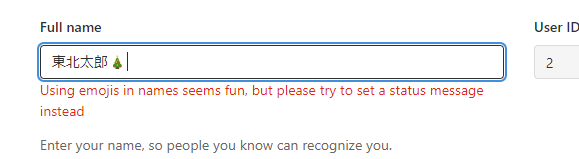
Pronouns
公式ドキュメント:Add your gender pronouns
これは代名詞です。日本人はあまり意識することがないのですが、海外の方の設定を参考に入れてみました。

Pronunciation
公式ドキュメント:Add your name pronunciation
名前の読み方です。
pronounsとpronunciation、混同してしまうのは私だけでしょうか。
ともあれ、人の名前は読み方がわかりづらいことがしばしばあるので、設定すると親切かも。

メール関係
公式ドキュメント:Change your primary email
プライマリメールアドレスです。登録時のメールアドレスが設定されていると思いますが変更も可能です。
なお複数のメールアドレスを左のメニューEmailsから設定することができます。(詳細はAdd emails to your user profile)
Gravatarを使用している場合は、変更すると参照されるアバター画像に影響があるので注意しましょう。
Public email
公式ドキュメント:Set your public email
公開メールアドレスの設定です。デフォルトはプロフィールに公開しないようになっています。
Commit email
公式ドキュメント:Change the email displayed on your commits
コミットに表示されるメールアドレスの設定です。
外部アカウント
公式ドキュメント:Add external accounts to your user profile page
- Skype
- Twitter
これらのサービスのアカウントを設定してプロフィールに表示できます。
その他の設定項目
- Website url
- Location(場所)
- Job title(役職)
- Organization(組織)
- Bio
が、あります。テスト用なので多少不自然ですが、設定してみました。
裏技?さらにプロフィールに表示したい情報がある場合は
公式ドキュメント:Add details to your profile with a README
裏技っていうほどではないですが、あまり使っている人を見ないので。
自分自身のREADMEを設定できます。
自己紹介をもっとたくさん書きたい方にはこんな方法もあるということで。やり方を簡単に説明すると、
- 新規にプロジェクトを作る
- Project URLとProject slugを自分のusernameと同じにして、Visibility LevelをPublicに設定
- READMEを作る
詳しくは公式ドキュメントの解説を読んでみて下さい!
では、ここまで設定して、表示してみます。
プロフィールを表示してみた
このようになりました。入力した項目がどこに出ているかわかりますでしょうか。
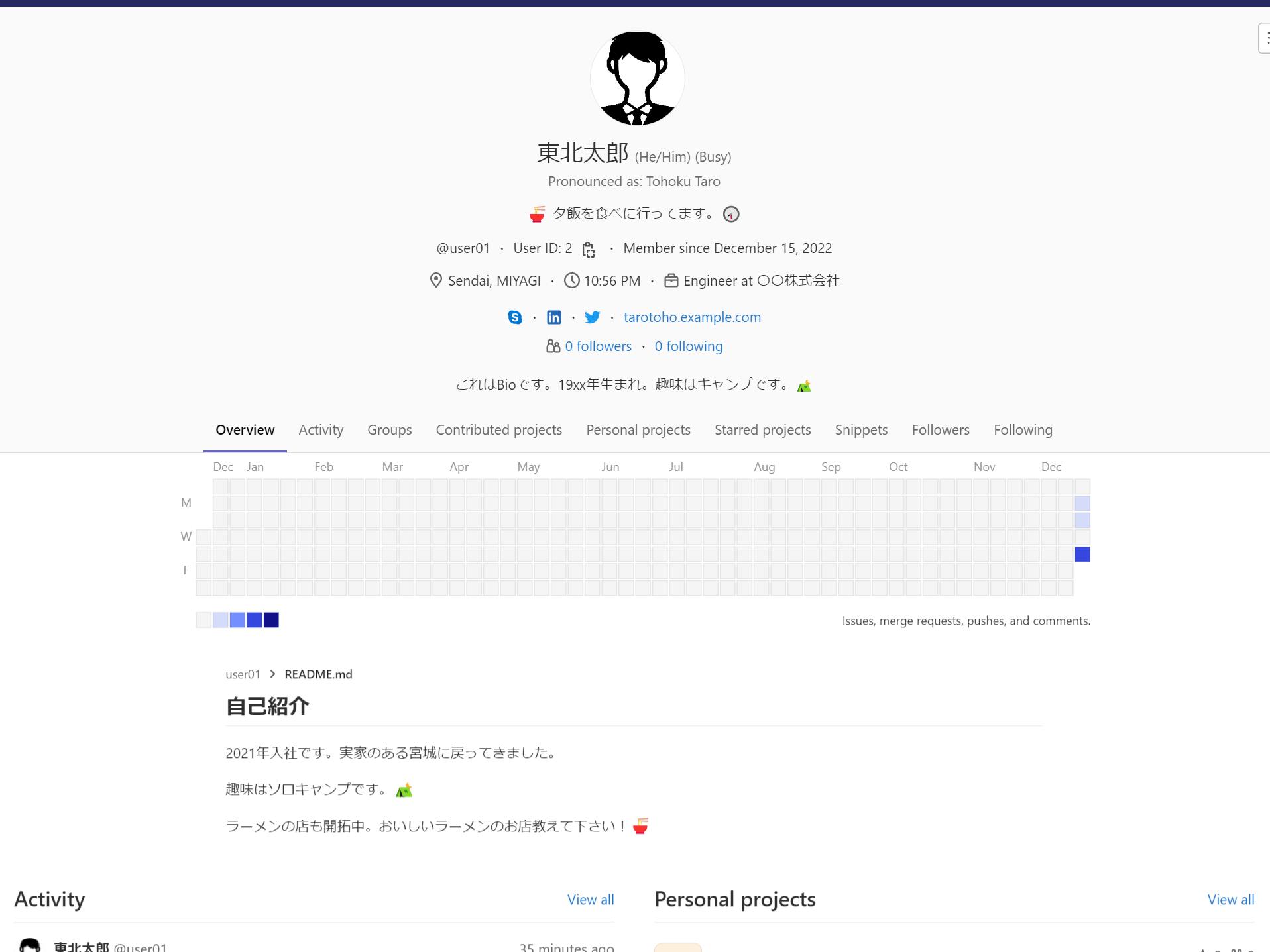
設定した自分のREADMEもコントリビューションのグラフの下に表示されています。
他の画面でのプロフィール設定項目の表示
他の画面では、名前の横や、名前にマウスオーバーしたときにプロフィール設定した項目が表示されます。
これはcommitの画面で名前にマウスオーバーしたとき。
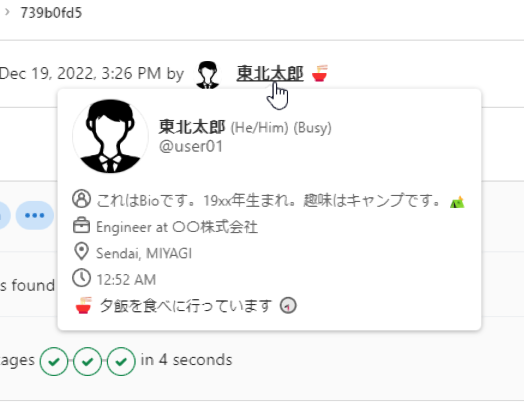
Private profileの設定
公式ドキュメント:Make your user profile page private
Don't display activity-related personal information on your profile.
にチェックを入れると、プロフィール画面はこのように表示されます。
こうしてみると、statusの絵文字はいろいろなところに表示されるんですね。
おわりに
プロフィールの設定項目を全部詳しく見てみました。全世界の人とコラボレーションして開発されているGitLabらしい項目が多いな、と感じました。
それと、statusは簡単に設定・削除できるので、メンバー間でルールを決めて活用できると面白そうだと思いました。
クリスマスはもうすぐですね!
世界中の仲間に想いを馳せつつ、楽しいクリスマスを過ごしましょう!
![]()
![]()
![]()
![]() Merry Christmas!
Merry Christmas! ![]()
![]()
![]()
![]()